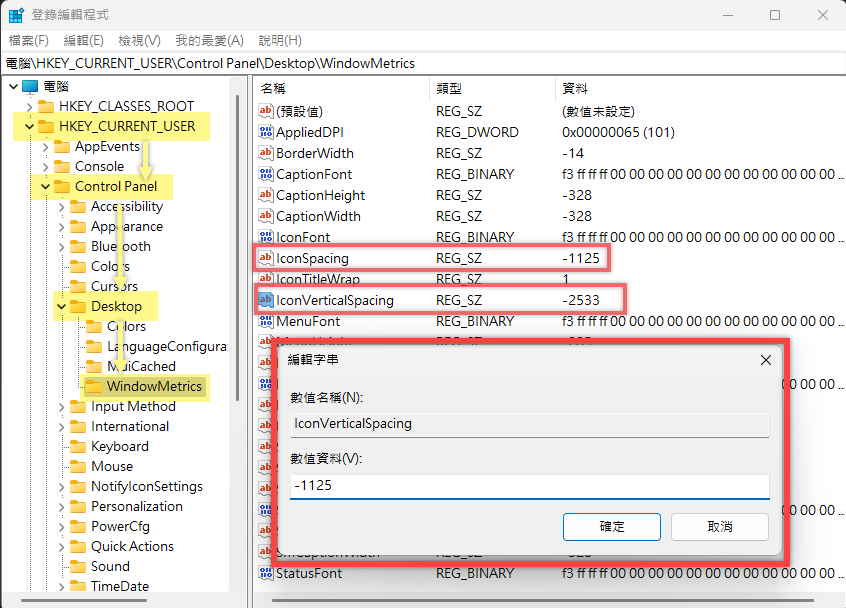桌面圖示間距過大,該如何恢復成原來樣子?
很多時候可能不知道裝了什麼程式或自己改到什麼設定,導致 Windwos 電腦的桌面圖示整個變得間距好大、每個圖示都離好開,該怎樣才能讓他恢復原本的樣子呢?
復原方式很簡單,就修改系統登錄檔的「IconSpacing」和「IconVerticalSpacing」兩個項目即可,預設的間距大小皆為「-1125」,改回來就好了。
- 登錄檔路徑: HKEY_CURRENT_USER\Control Panel\Desktop\WindowMetrics
- 修改項目:IconSpacing 跟 IconVerticalSpacing
第1步 修改前,桌面圖示都像這樣整個離好開好開,比生氣氣的女朋友躺得還遠..
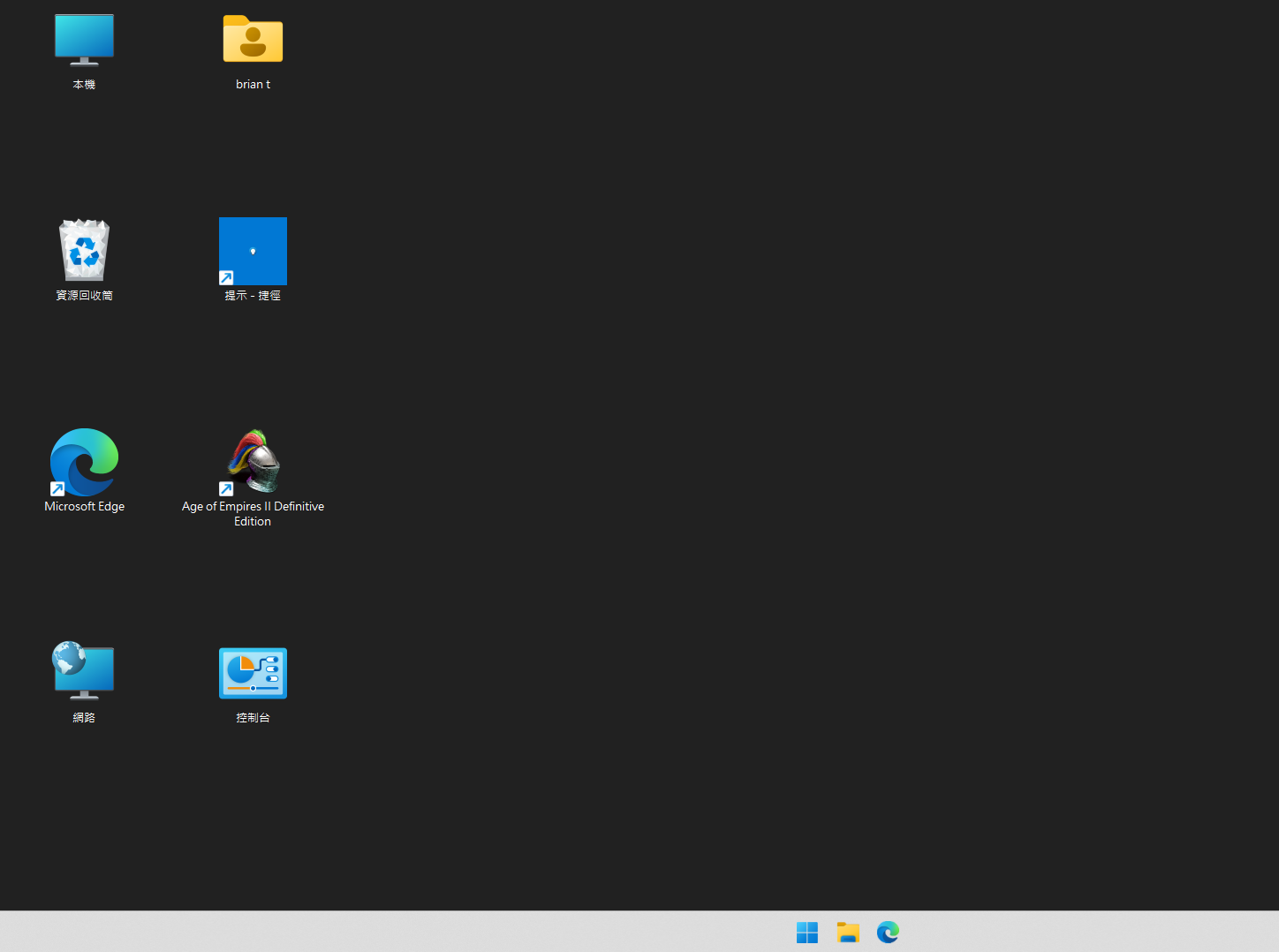
第2步 要修改、調整回原本的樣子的話,請按住鍵盤「窗戶鍵」+「R」開啟執行視窗,輸入「regedit」並按 Enter 或「確定」,開啟登錄檔編輯程式。
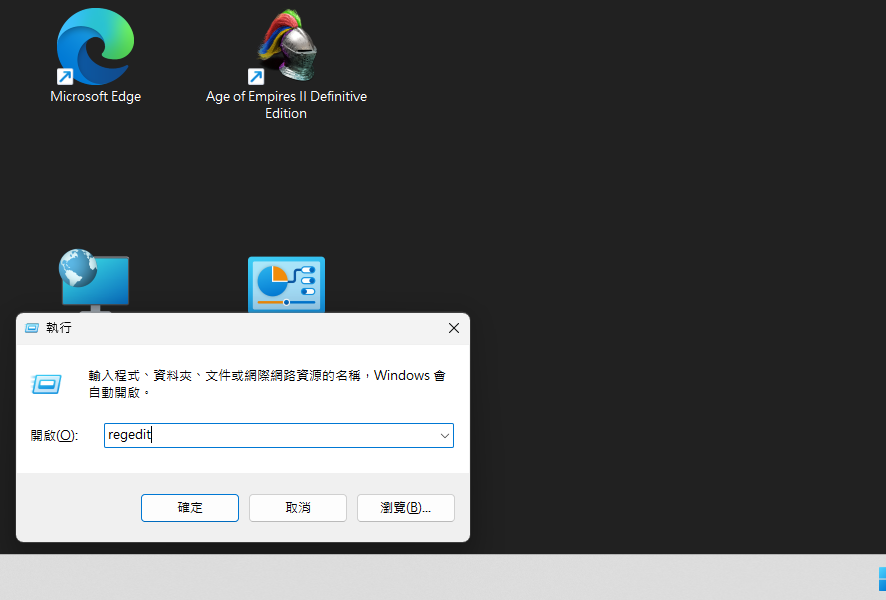
第3步 開啟登錄檔編輯程式後,依序點開 HKEY_CURRENT_USER\Control Panel\Desktop\WindowMetrics
然後在「IconSpacing」跟「IconVerticalSpacing」兩個項目點兩下、修改成「-1125」,完成後關閉視窗並讓電腦登出、再登入後,桌面圖示的間距即可恢復原本的大小。